Wymiana baterii laptopa

- 2742
- 749
- Pan Ludwik Żak
Bateria laptopa jest, jak wiadomo, materiał można jeździć i bez względu na to, jak go pielęgnujesz, pewnego dnia będzie musiał zostać zastąpiony nowym. Nie bój się, ponieważ nie ma tu nic złego ani skomplikowanego. Nawet niedoświadczony użytkownik będzie mógł wykonać podobną operację. W tym artykule dowiemy się, jak wymienić baterię na laptopie. Zaczynajmy. Iść!

Przede wszystkim musisz zrozumieć, czy ogólnie warto wymienić baterię. Sam system operacyjny Windows pomoże ci w tym. W prawym dolnym rogu ekranu na pasku narzędzi zauważysz okno pop -up z komunikatem „Zaleca się wymienienie baterii”. Z reguły taka wiadomość pojawia się, gdy laptop zaczyna rozładowywać dwa do trzech razy szybciej.
Zanim zaczniesz cokolwiek robić, powinieneś upewnić się, że prognoza systemu Windows jest poprawna. Możesz to sprawdzić za pośrednictwem wiersza poleceń. Użyj kombinacji klawiszy Win+R i zapisuj (bez cudzysłowy) „CMD” w oknie „Wyświetl się”, który pojawia się. Po wejściu do wiersza poleceń wprowadź następujące polecenie: Powercfg.Exe -energy -utput C: Otchet.Html
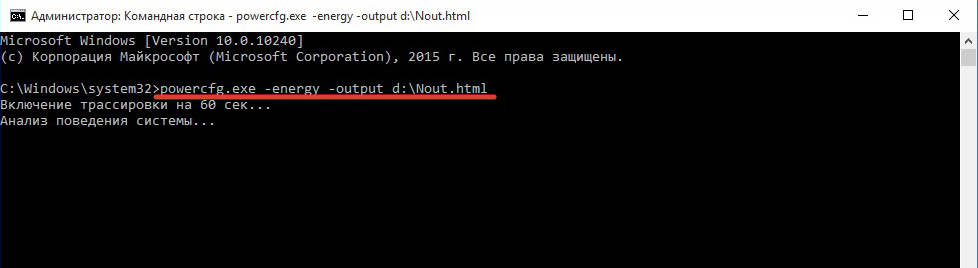
Zespół Powercfg.Exe -energy -utput C: Otchet.Html
C: Otchet.HTML to dysk i nazwa pliku, która zostanie utworzona w wyniku polecenia. Możesz określić dowolny dysk i dowolne imię.
Następnie otwórz utworzony plik w przeglądarce i wyświetl sekcję z informacjami o statusie baterii. Zwróć uwagę na wartość obliczonej pojemności i danych dotyczących ostatniego pełnego ładowania.
Jeśli okaże się, że system był zły i wszystko jest w porządku z baterią, konieczne jest kalibracja akumulatora i ponowne zainstalowanie odpowiednich sterowników. Odbywa się to w następujący sposób. Najpierw przejdź do panelu sterowania komputerowego i wybierz sekcję „Power”, a następnie utwórz plan zasilania, klikając odpowiedni link. Następnie ustaw „nigdy” w każdym punkcie ustawień. Teraz wyłącz laptopa z sieci i spróbuj go jak najszybciej rozładować. Oglądaj filmy, graj w gry i tak dalej. Kiedy laptop w końcu się wyłączy, umieść go na ładowaniu i poczekaj, aż bateria będzie w pełni naładowana, a następnie upewnij się, że błąd zniknął.
Jeśli powyższa metoda nie pomogła, ponownie zainstaluj sterowniki. Aby to zrobić, przejdź do dyspozytora urządzenia i rozwinąć sekcję „Bateria”. Następnie kliknij prawy przycisk „Bateria z kompatybilną z ACPI sterowaniem Microsoft” i najpierw kliknij „Wyłącz” lub „Usuń”. Załaduj ponownie komputer, aby system ponownie wyznaczył sterowniki.
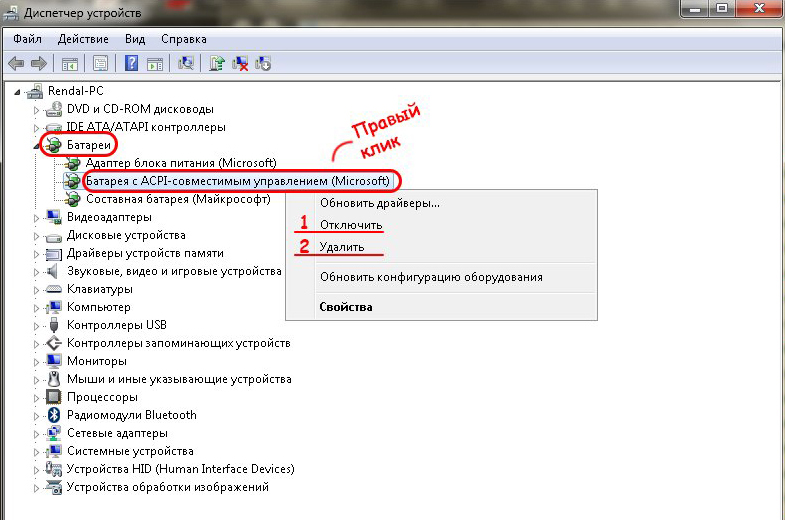
Ponowne zainstalowanie kierowcy
Zasada wymiany baterii jest niezwykle prosta. Musisz obrócić urządzenie, rozłożyć specjalne zatrzaski palcami i usunąć akumulator z lekkim wysiłkiem. Trudność leży tylko w prawidłowym wyborze nowej baterii. Należy pamiętać, że wszystkie cechy powinny w pełni pasować, jeśli nie chcesz mieć problemów podczas prowadzenia laptopa. Na samej baterii znajdziesz wszystkie niezbędne informacje, a mianowicie:
- Model laptopa;
- Numer partii;
- Napięcie (rozbieżność jest dozwolona w odległości 0,5 V)
W razie potrzeby skontaktuj się ze sklepem, aby uzyskać pomoc w miejscu, w którym kupiłeś laptop, mogą one pomóc w znalezieniu baterii odpowiedniej dla komputera.
Teraz wiesz, jak wymienić baterię na laptopie. Napisz w komentarzach, czy ten artykuł pomógł ci, podzielić się swoimi opiniami i doświadczeniem z innymi użytkownikami, a także zadaj wszelkie pytania dotyczące tematu artykułu.

